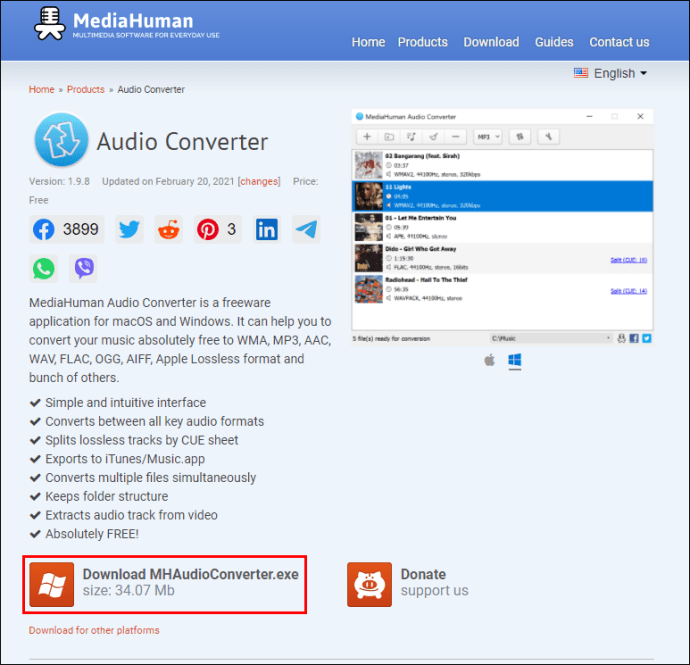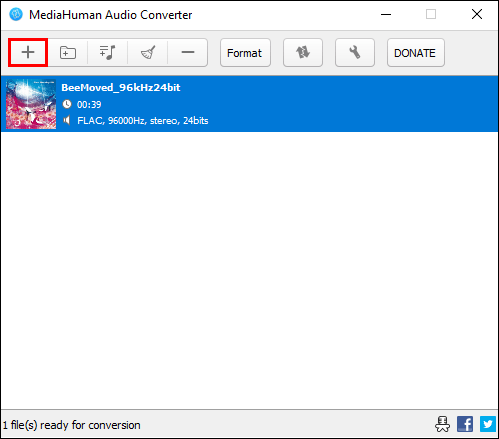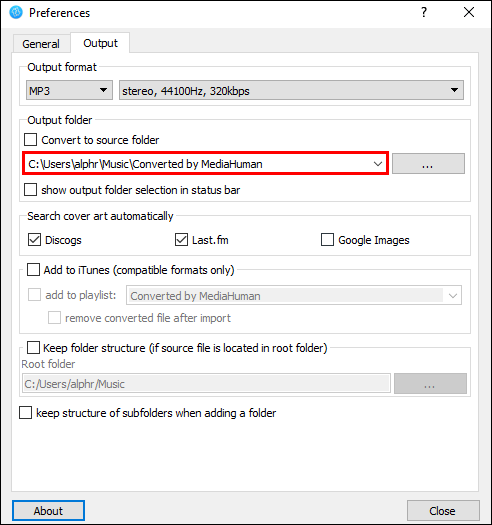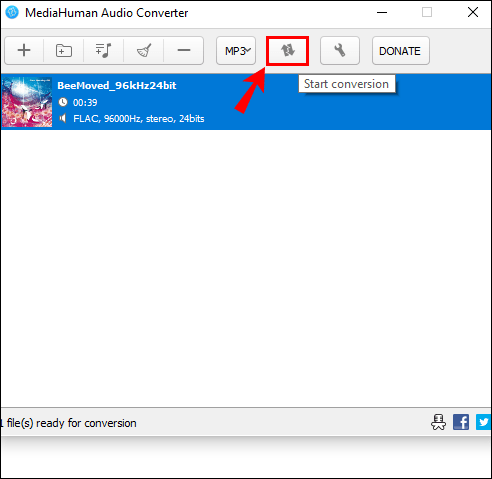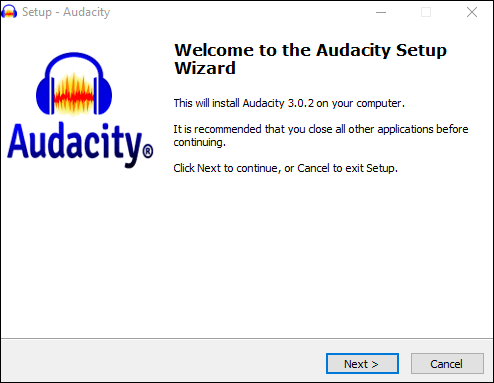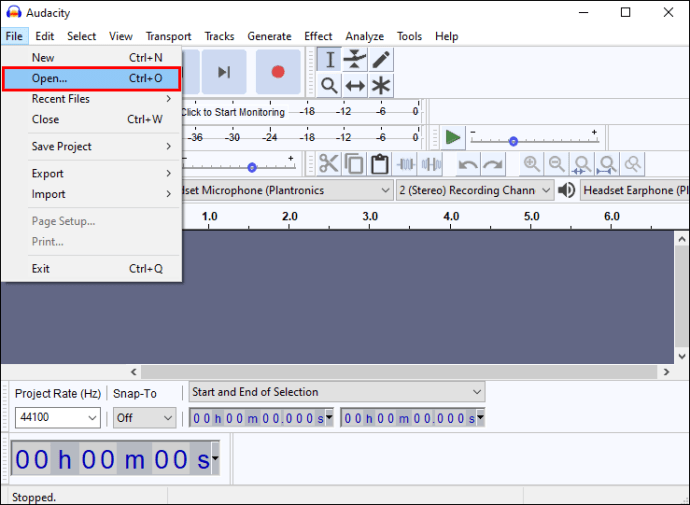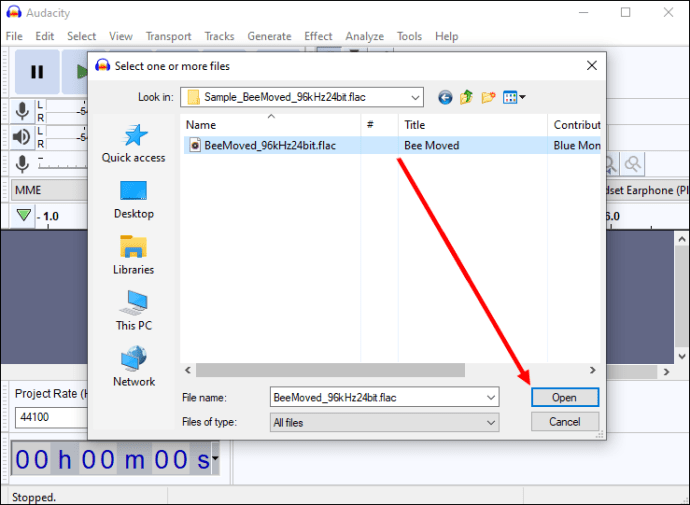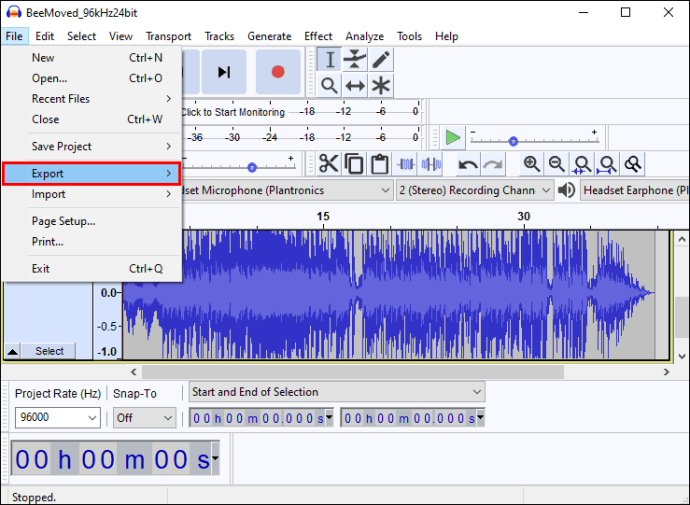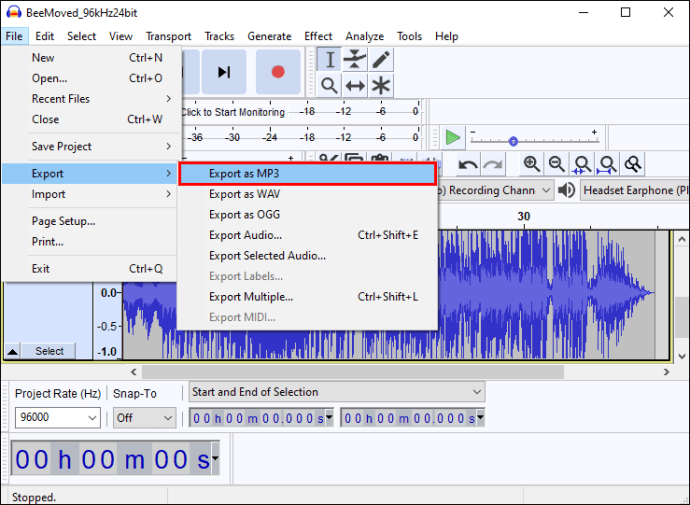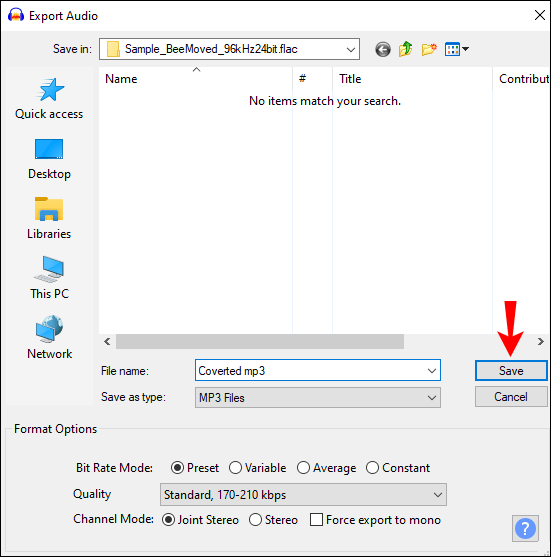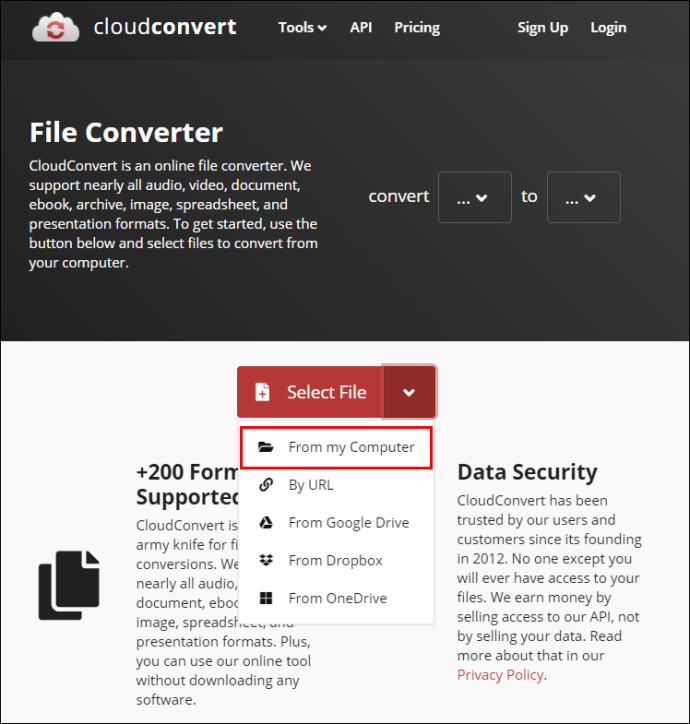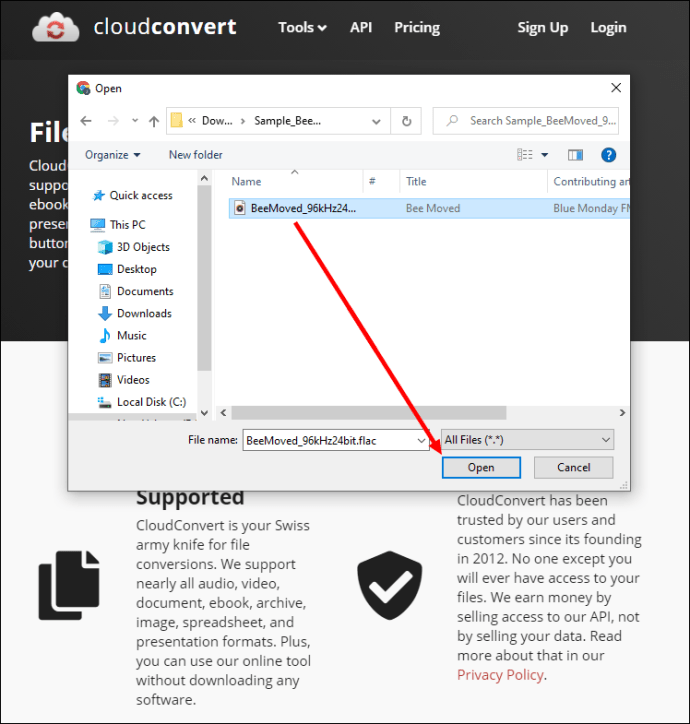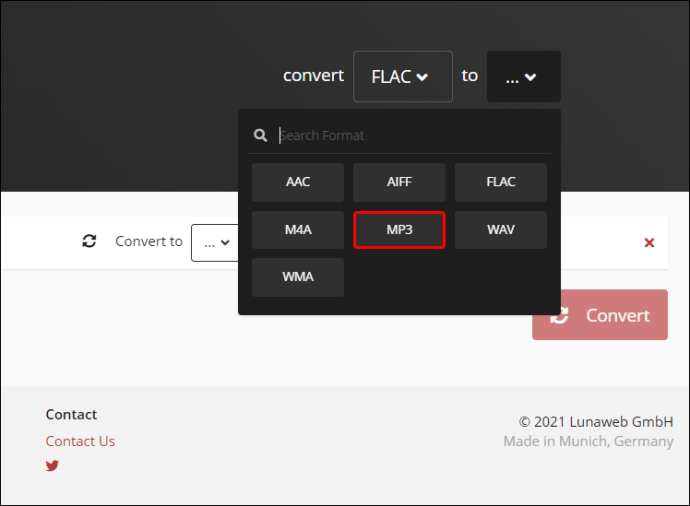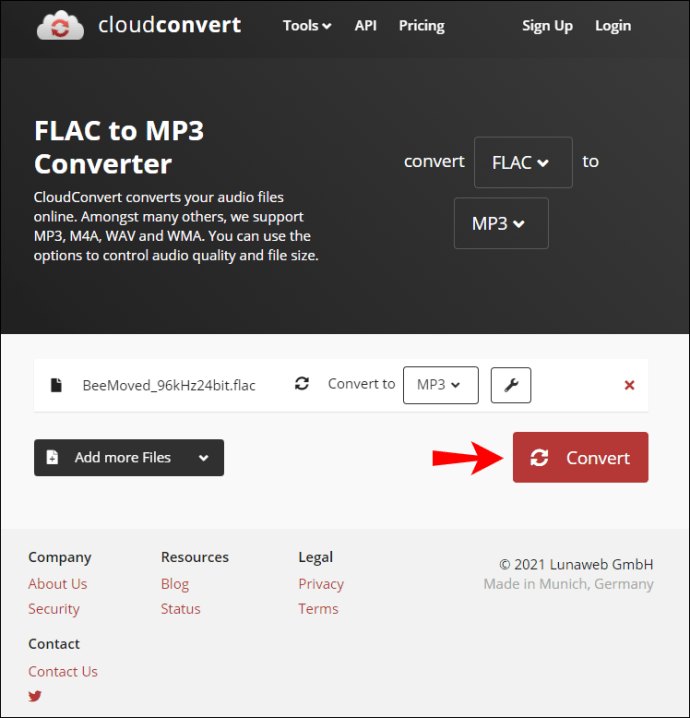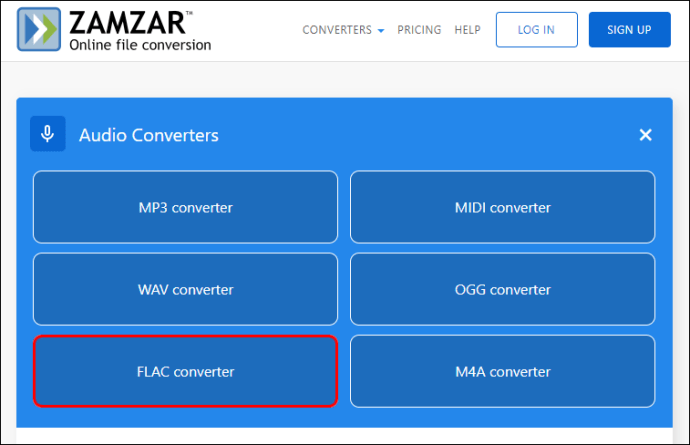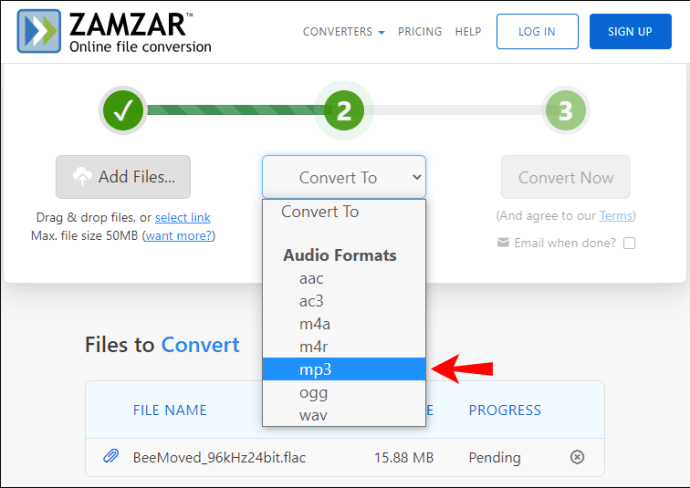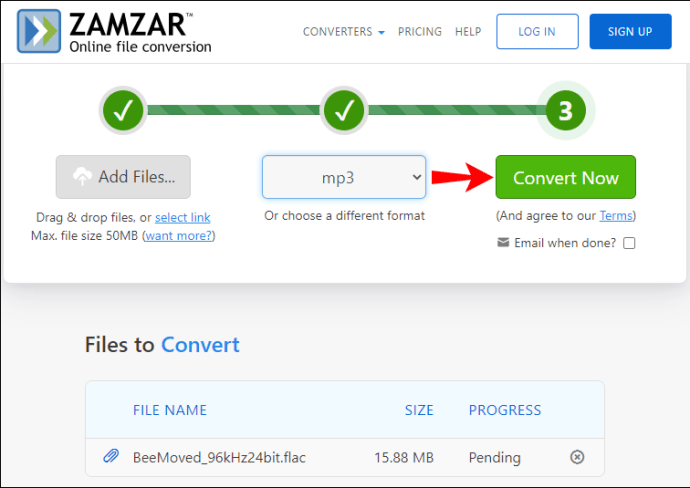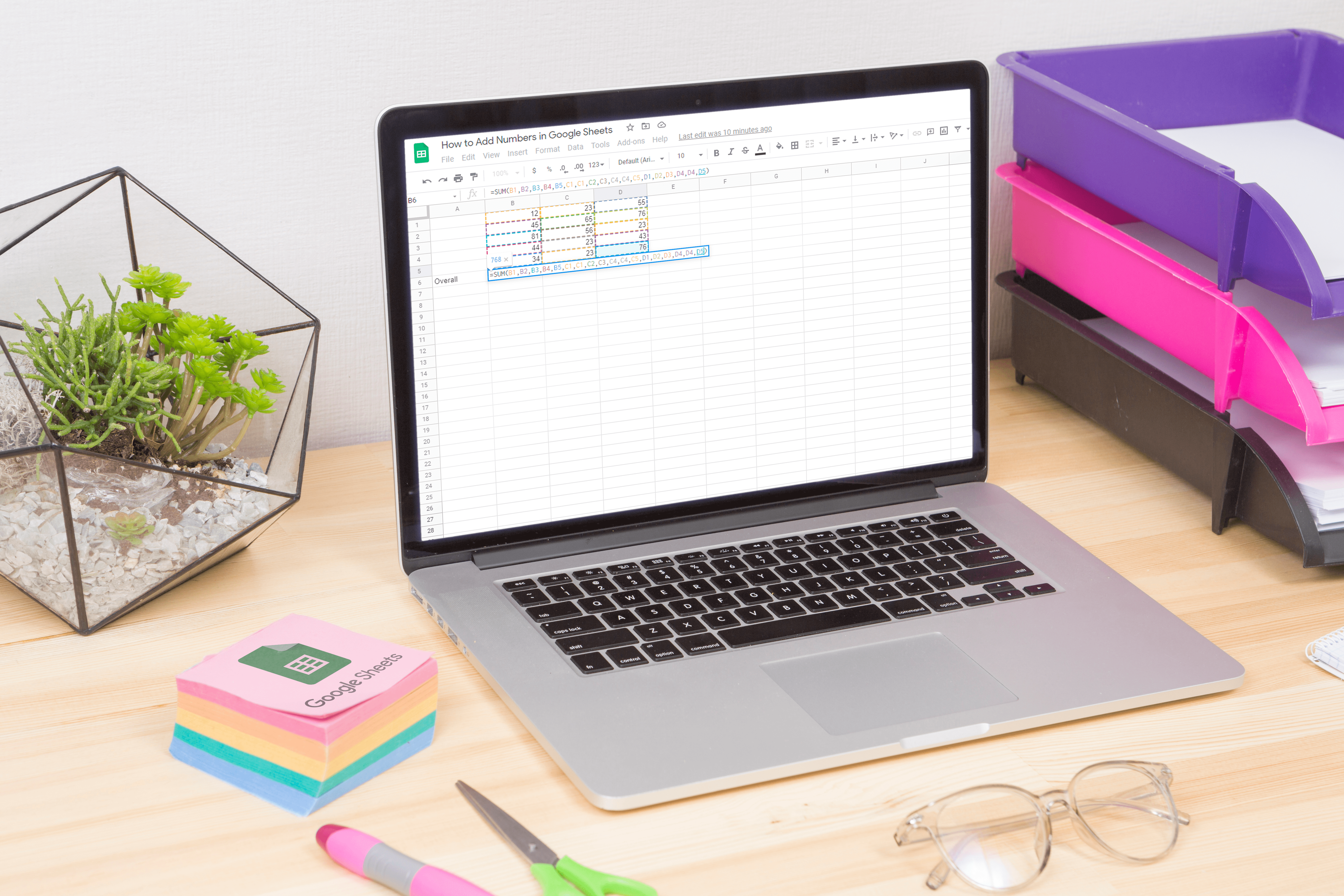Як перетворити файл FLAC в MP3
Ви знаєте те відчуття, яке ви відчуваєте, коли слухаєте свою улюблену пісню, і вона звучить якраз. Високі та низькі частоти інструментів ідеальні, а вокал чіткий і чистий. Таку якість звуку шукають любителі музики в цифровому аудіо, включаючи файли FLAC.

Але як отримати ідеальне звучання файлу FLAC у меншому розмірі? MP3 - це відповідь.
Перетворення файлів FLAC у MP3 легко за допомогою правильного програмного забезпечення. У цьому підручнику ми покажемо вам кілька простих та ефективних інструментів для перетворення всієї вашої бібліотеки альбомів FLAC у зручні та чудові MP3-файли. Ми також поговоримо про те, що означає перехід на MP3 з точки зору якості та обсягу зберігання.
FLAC проти MP3: в чому різниця?
У музичній індустрії тривають дебати про те, який формат файлів краще для прослуховування музики: FLAC чи MP3. Ось що вам потрібно знати.
FLAC означає формат файлу «Free Lossless Audio Codec». Оскільки це аудіоформат без втрат, процес кодування не впливає на якість запису. З іншого боку, MP3 (MPEG-1, Audio Layer III) є власним форматом цифрового кодування аудіо, що використовує форму стиснення даних із втратами. Алгоритм MP3 стискає звукові дані до 1/10 початкового розміру (або менше).
Тим не менш, файли FLAC мають вищу якість, ніж MP3, оскільки вони використовують менше стиснення даних для зберігання звукової інформації з роздільною здатністю аудіо-CD (44100 Гц). Це призводить до більш точного відтворення оригінальних записів. Однак це також означає, що файли FLAC займають набагато більше місця на вашому пристрої. Файли FLAC можуть бути в п’ять разів більшими за їх еквівалентну версію MP3.
Основним недоліком MP3 є те, що він не може відтворювати звукові хвилі з такою ж детальністю, як FLAC, а це означає, що ваше прослуховування буде менш покращено. Якщо ви слухаєте файл FLAC та його MP3-еквівалент, буде помітна різниця в чіткості та чіткості. Однак, залежно від слухача, втрачене може не зіпсувати враження.
Як конвертувати FLAC в MP3
Інструменти, що використовуються для перетворення файлів FLAC в MP3, поділяються на дві основні категорії: інструменти, які можна завантажити, і веб-параметри. Давайте тепер подивимося, як працюють наші найкращі вибори в кожній категорії.
(a) Програма MediaHuman Audio Converter
MediaHuman Audio Converter представляє один з найпростіших способів створити свою колекцію MP3 з вашого списку відтворення FLAC. Незалежно від того, чи конвертуєте FLAC у MP3 чи інші аудіоформати, він зберігає оригінальну якість звуку без додавання артефактів. Інтерфейс програми має розкладку з вкладками, по якій можна легко переміщатися. Це також 100% безкоштовно.
Щоб конвертувати файли FLC в MP3:
- Завантажте MediaHuman Audio Converter.
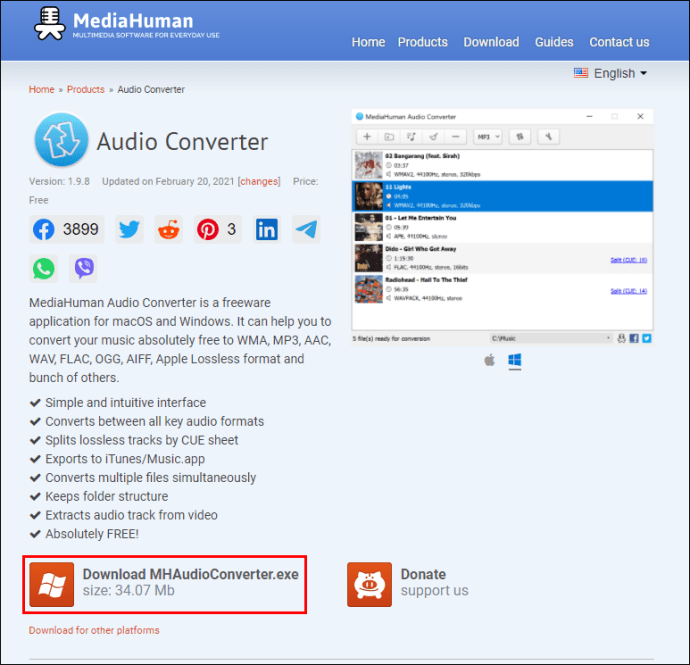
- Відкрийте конвертер і натисніть на піктограму «Додати файл(и)» у верхньому куті вікна.
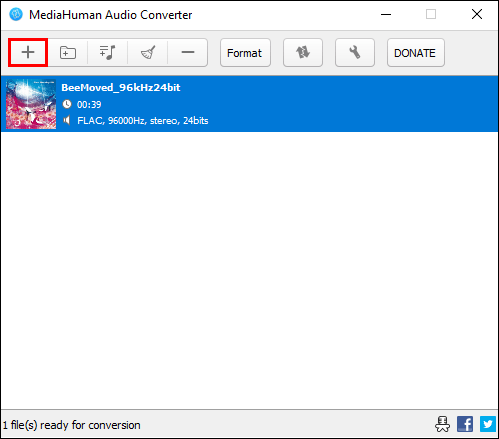
- Виберіть доріжку або папку FLAC, які потрібно конвертувати з жорсткого диска.
- Виберіть вихідний формат (MP3).

- Вкажіть папку призначення для збереження всіх перетворених файлів.
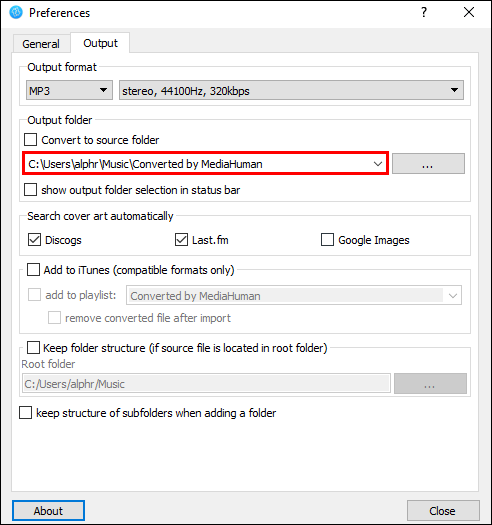
- Почніть конвертацію, натиснувши кнопку «Конвертувати».
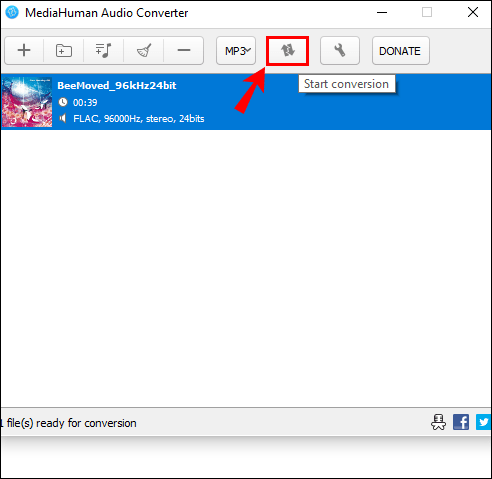
Існує кілька особливостей, які відрізняють MediaHuman Audio Converter від інших конвертерів. Примітно, що він підтримує пакетну обробку з кількома форматами файлів на одному етапі перетворення. Це означає, що ви можете конвертувати свій улюблений трек з FLAC в MP3, одночасно конвертуючи інший файл з MP4 в WAV. Ви також можете змінити якість звуку до 320 кбіт/с.
б) Зухвалість
Audacity — це і аудіоредактор, і цифрова аудіо робоча станція. Як аудіоредактор, він дозволяє редагувати аудіо за допомогою методів вирізання/копіювання/вставки. Як цифрова аудіо робоча станція, вона дозволяє конвертувати аудіофайли між різними форматами. Він сумісний з Windows, macOS, Linux та іншими операційними системами.
Ось як ви можете використовувати програму для перетворення FLAC в MP3:
- Завантажте та встановіть програму на свій комп’ютер.
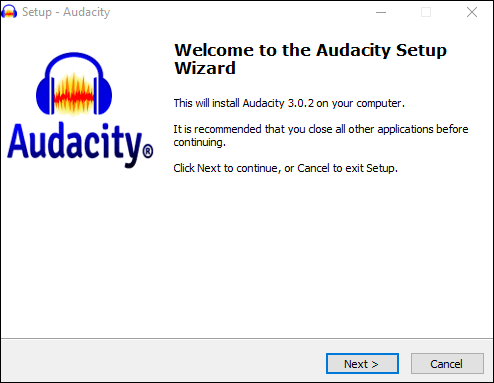
- Виберіть «Файл» на панелі інструментів, а потім виберіть «Відкрити» зі спадного меню.
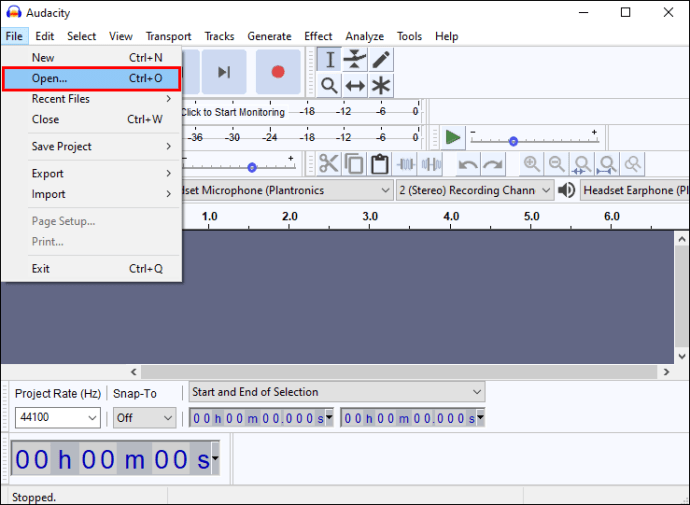
- Перейдіть до файлу, який ви хочете конвертувати, а потім натисніть «Відкрити».
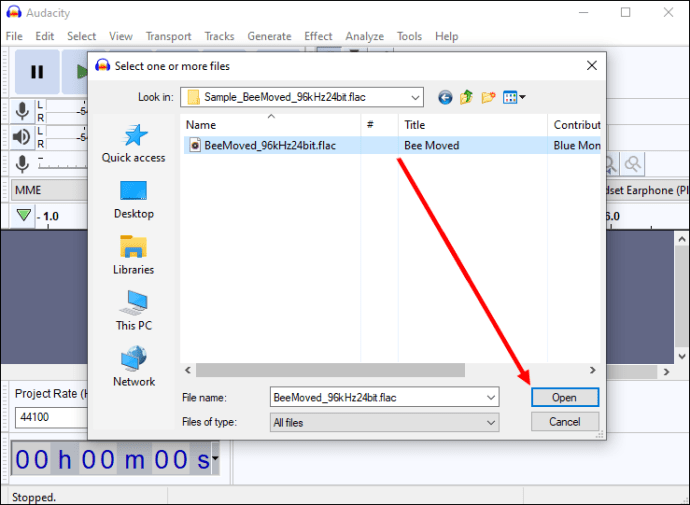
- Ще раз натисніть «Файл» і виберіть «Експортувати» зі спадного меню.
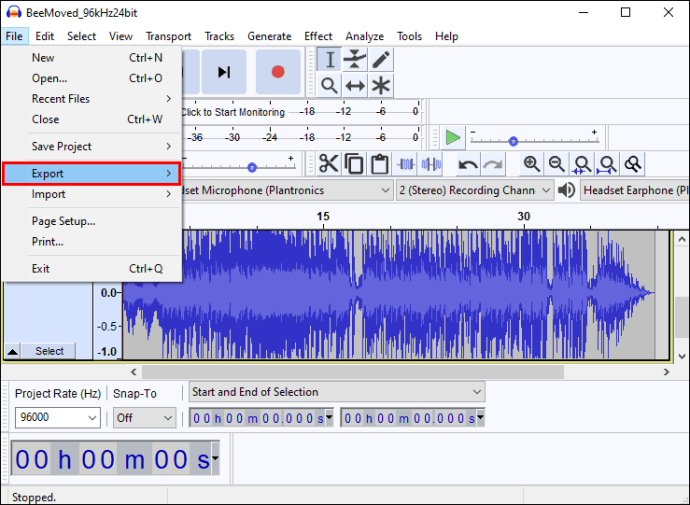
- Виберіть «Експортувати як MP3» у підменю «Експорт».
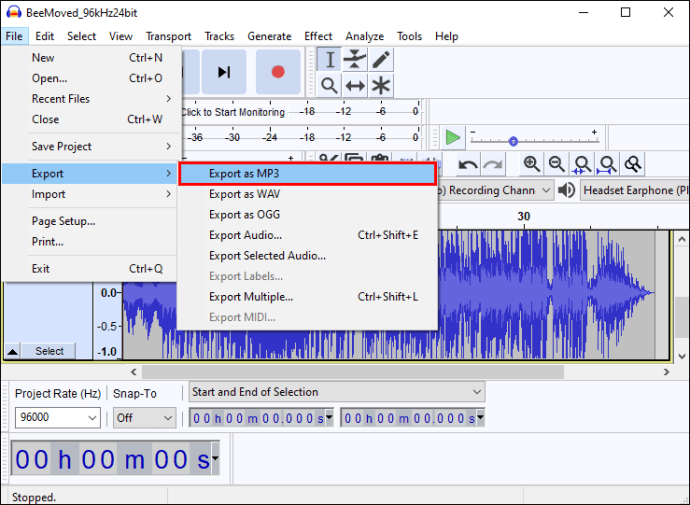
- Введіть ім’я файлу, який ви збираєтеся створити, а потім натисніть «Зберегти».
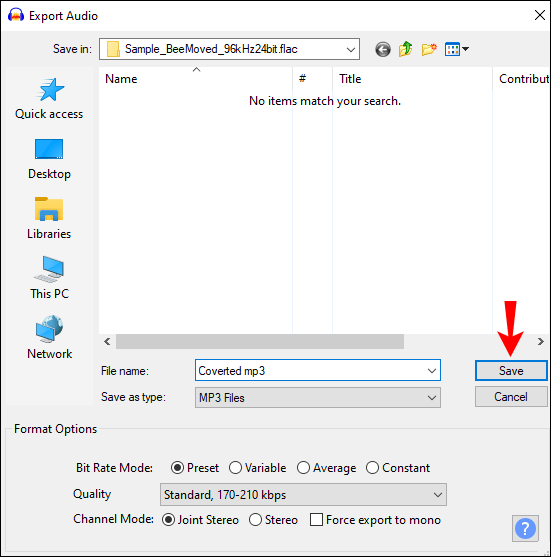
За допомогою Audacity ви можете ще ширше редагувати щойно перетворений файл MP3, наприклад, вирізаючи певні частини без шкоди для якості.
2. Веб-інструменти
(a) Docspal
Docspal перетворює ваші улюблені мультимедійні файли в потрібний формат і дає змогу вносити зміни на льоту. Він підтримує всі аудіоформати, включаючи FLAC, MP4, MP3, WAV, AU, WMA і ALAC.
Щоб конвертувати улюблений музичний трек FLAC у MP3 за допомогою Docspal:
- Відвідайте веб-сайт Docspal і завантажте файл, який ви хочете конвертувати.
- Виберіть вихідний формат файлу (FLAC) зі спадного списку.
- Виберіть формат призначення (MP3) зі списку параметрів на лівій панелі.
- Натисніть на «Перетворити». Ви також можете ввести свою адресу електронної пошти, щоб отримати посилання для завантаження у папку "Вхідні".
Docspal відмінно працює в трьох сферах. По-перше, він має простий і зрозумілий інтерфейс. Навіть якщо у вас мало досвіду роботи з комп’ютером, ви легко зможете користуватися програмою. По-друге, він може обробляти майже будь-який запит на перетворення, не вимагаючи встановлення додаткових кодеків або інших програм на вашому комп’ютері. Нарешті, він добре працює в різних операційних системах, включаючи Windows, Mac, iOS та Android.
(b) CloudConvert
CloudConvert — це зручна веб-додаток, який позбавить від клопоту перетворення файлів з одного формату в інший. Він дозволяє конвертувати будь-що з MP3, AAC, WAV та багатьох інших форматів, щоб ви могли ділитися своїми улюбленими файлами на будь-якому пристрої за допомогою служби хмарного зберігання. Це включає Dropbox, Google Drive та електронну пошту.
Щоб конвертувати FLAC в MP3 за допомогою CloudConvert:
- Перейдіть на веб-сайт CloudConvert і завантажте файл, який ви хочете конвертувати.
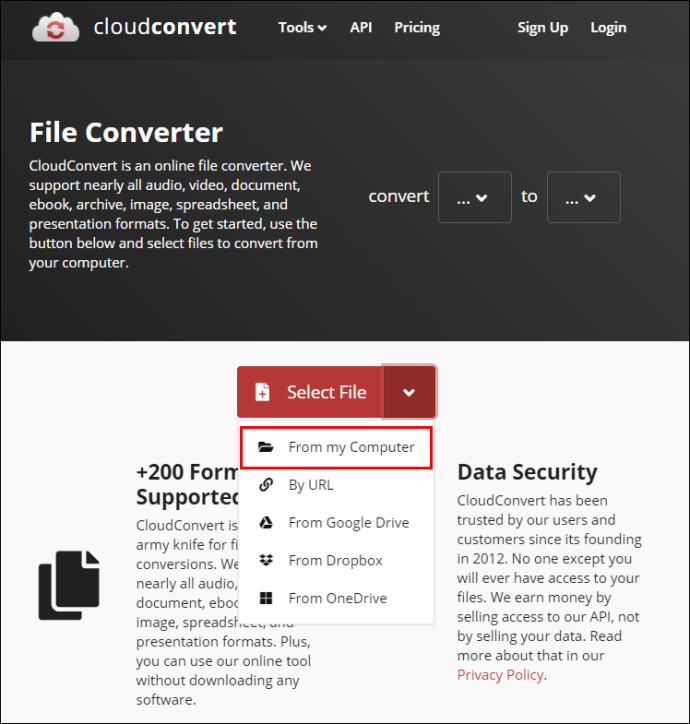
- Натисніть на «Відкрити».
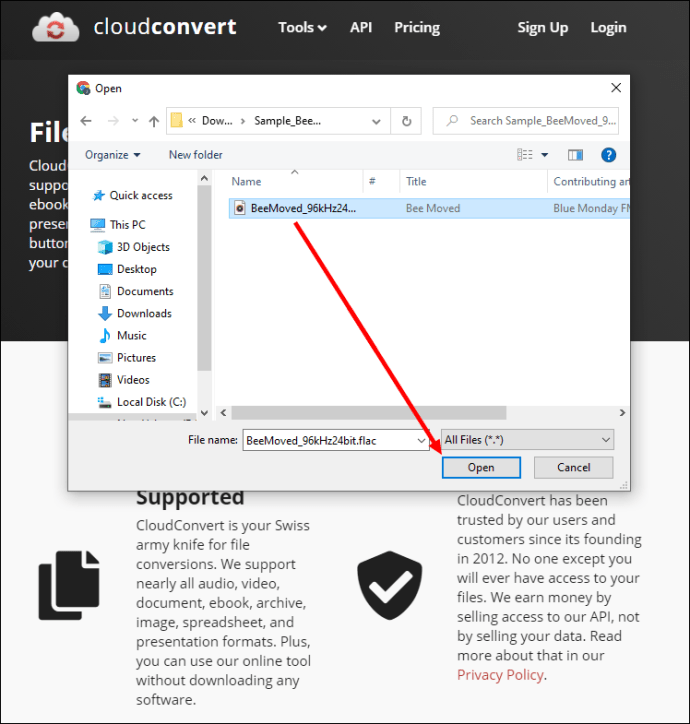
- Виберіть «MP3» як остаточний формат на лівій панелі. Ви також можете встановити бажане налаштування виводу, натиснувши піктограму гайкового ключа.
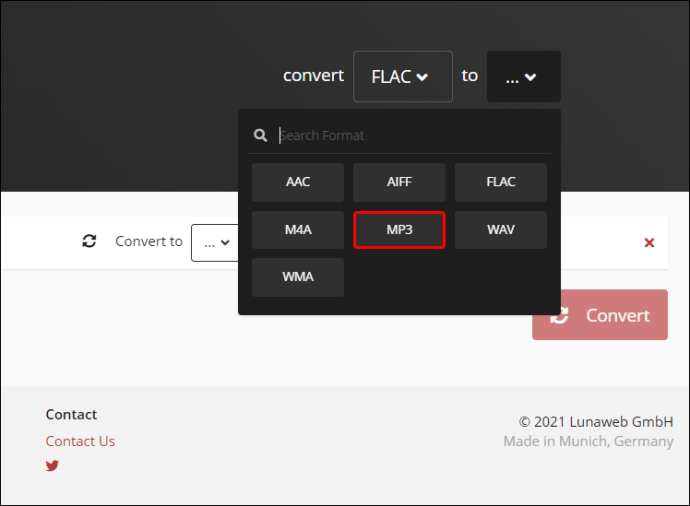
- Натисніть на «Перетворити».
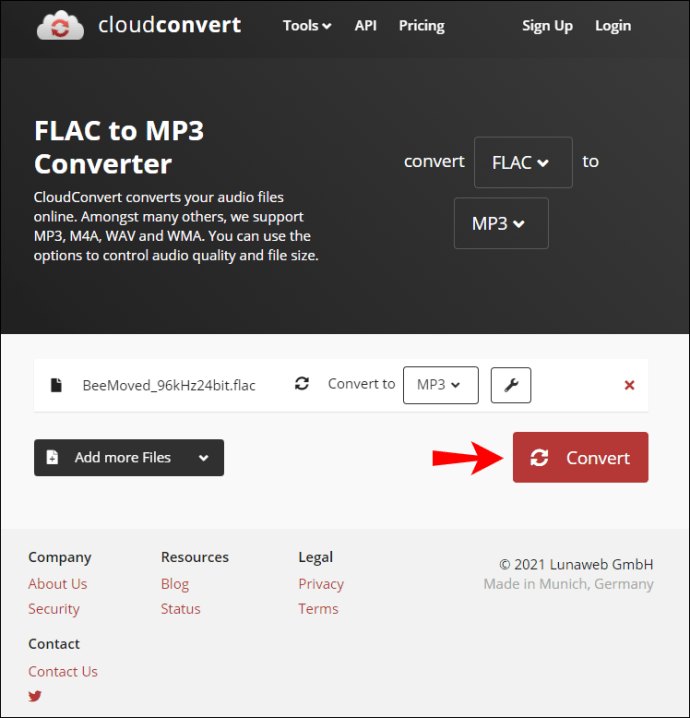
На відміну від деяких варіантів у цьому списку, CloudConvert є безкоштовною послугою.
в) Замзар
Zamzar — один з небагатьох ресурсів для конверсії в Інтернеті, який дає можливість платформам на основі підписки працювати за свої гроші. Це чудова служба, яка безкоштовно перетворює файли в різні формати та забезпечує чудову підтримку клієнтів, якщо у вас виникнуть проблеми. Крім того, процес їх перетворення дуже надійний, швидкий і простий.
Ось як ви можете конвертувати FLAC в MP3 за допомогою Zamzar:
- Відвідайте офіційну платформу Zamzar і натисніть «FLAC Converter».
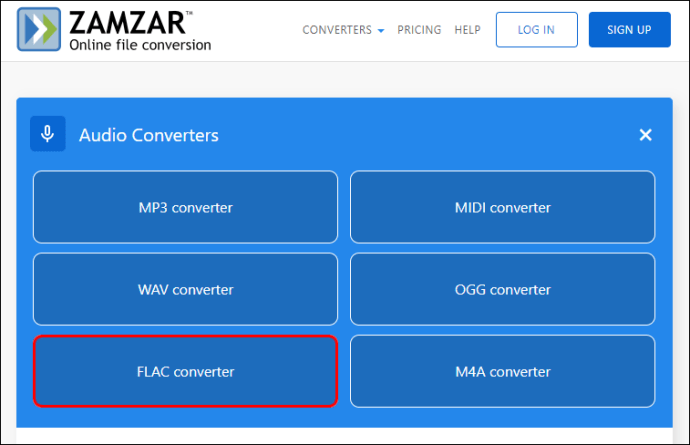
- Завантажте файл, який ви хочете конвертувати, і натисніть «Відкрити».
- Виберіть «MP3» як формат призначення.
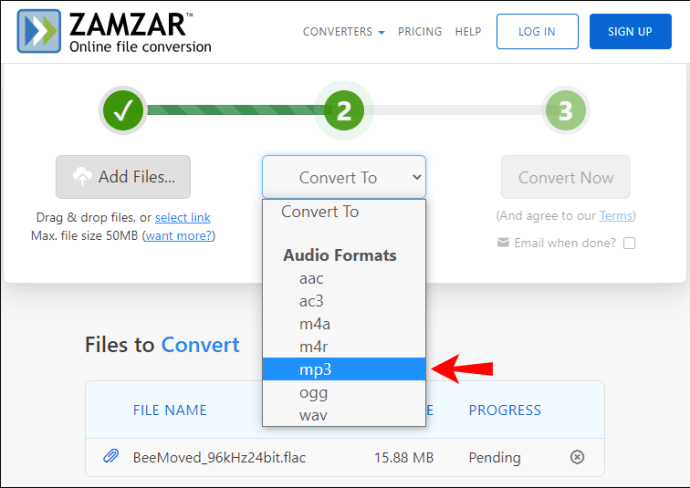
- Натисніть «Перетворити зараз».
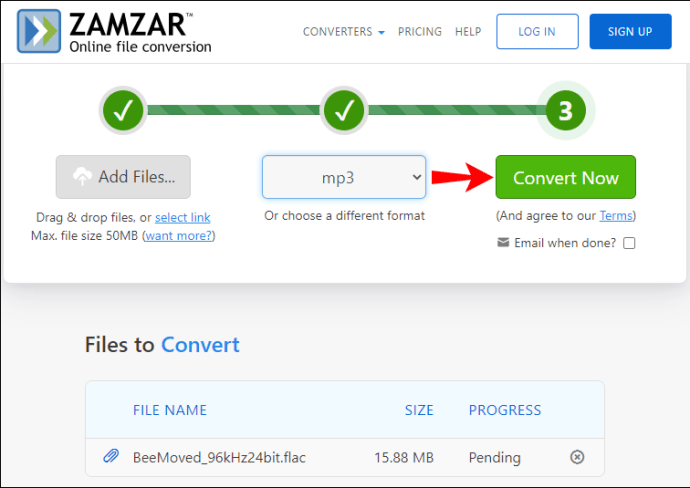
Додаткові поширені запитання
Чи можна конвертувати файли FLAC у MP3 у Windows Media Player?
Windows Media Player підходить для багатьох речей, але він не може конвертувати музичні файли FLAC – принаймні, безпосередньо. Для цього вам потрібно спочатку записати файл на компакт-диск, а потім за допомогою Windows Media Player копіювати компакт-диск у формат MP3:
1. Почніть з того, що вставте чистий компакт-диск у DVD-привід вашого ПК.
2. Відкрийте Windows Media Player.
3. Натисніть «Файли», а потім виберіть «Відкрити».
4. Додайте аудіофайли FLAC, які ви хочете конвертувати.
5. Натисніть «Записати».
6. Після запису компакт-диска натисніть «Упорядкувати», а потім виберіть «Параметри».
7. Виберіть «Рип музики».
8. Встановіть папку призначення та виберіть «MP3» як потрібний формат.
9. Натисніть «ОК».
Чи можу я використовувати VLC для перетворення FLAC в MP3?
Так, ти можеш. Ось як:
1. Запустіть VLC Media Player.
2. Натисніть «Медіа», а потім виберіть «Конвертувати/Зберегти» зі спадного списку, що випадає. Це відкриє вікно «Відкрити медіа».

3. Натисніть «Додати».

4. Додайте аудіофайли FLAC, які ви хочете конвертувати.
5. Натисніть «Конвертувати/Зберегти»

6. Виберіть «MP3» з параметрів у полі «Конвертувати».

7. Встановіть папку призначення.

8. Натисніть «Пуск».

Скористайтеся файлами MP3 і розширте свою колекцію
Якщо ви ентузіаст музики, ваші вуха, напевно, зіпсував високоякісний звук файлів FLAC. Але перетворення їх у MP3 ставатиме все більш необхідним у міру зростання вашого списку відтворення та по мірі того, як ви використовуєте все більше портативних пристроїв, таких як смартфони чи планшети з обмеженим місцем для зберігання. Перетворення FLAC в MP3 — це не просто просте завдання, а й корисне, яке може позбавити вас від необхідності видаляти всі пісні, які ви годинами збирали на своєму пристрої. І завдяки цій статті ви знаєте, якими інструментами користуватися.
Ви пробували конвертувати будь-який із ваших файлів FLAC у MP3? Як пройшло? Дайте нам знати в розділі коментарів нижче.